虚拟机如何重装系统win10(虚拟机怎么重装系统win10)
虚拟机如何重装系统win10
虚拟机提供了一个安全的环境,在其中可以测试新软件、应用程序或者系统更新,而不会影响主机系统的稳定性。这对于开发人员来说尤其有用,可以在不同的操作系统环境中测试他们的应用程序。如果是普通用户,想要体验win7系统又不希望影响主机系统,那么也可以在虚拟机里面安装win10体验。

一、装机必备
准备工具:在线电脑重装系统软件(点击红字下载)
二、注意事项
1、在重装系统之前,建议退出杀毒软件和防火墙,或者在弹窗时选择“允许”,以避免干扰安装过程。
2、在重装系统之前,务必对原系统盘内的重要文件进行转移或备份,以防在重装过程中数据丢失。
3、一键重装需要在线下载系统文件,所以确保网络连接稳定且速度较快是非常重要的。
三、准备工作
1、打开重装系统软件,选择“立即重装”,等待检测环境完成后点击“下一步”。
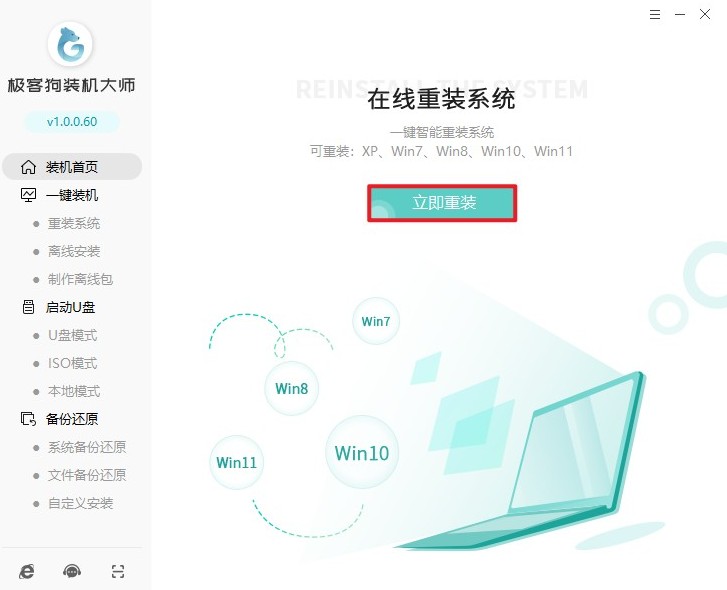
2、选择win10栏目下的版本,现在的电脑几乎都是64位系统,如果不知道选择哪个版本的话,推荐64位家庭版。
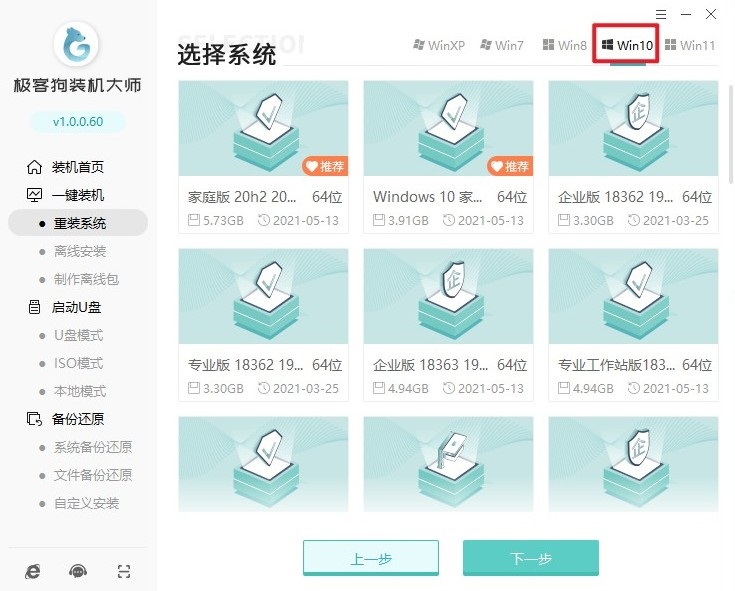
3、工具推荐了一些软件,没有合适的话取消勾选就不会给你安装下来了。
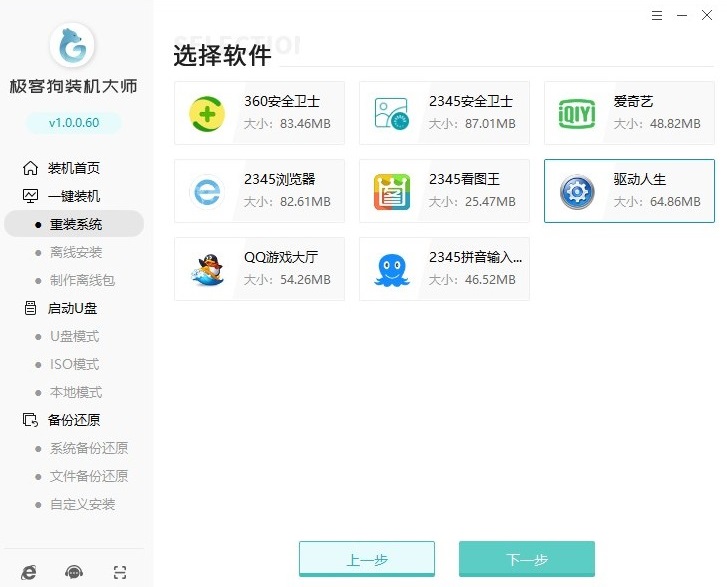
4、由于重装系统会格式化电脑C盘的数据,为避免丢失重要数据,因此工具提供了备份和还原功能,请选择重要的文件备份再点击“开始安装”。
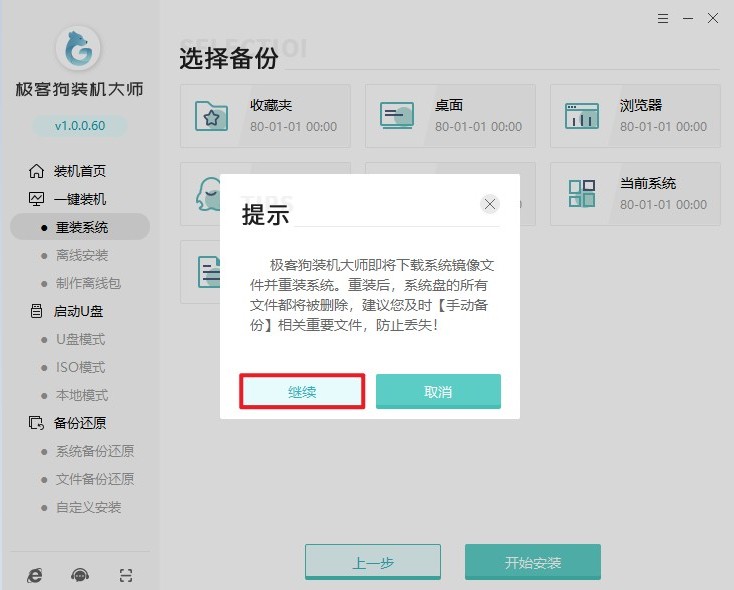
5、完成以上的操作后,工具开始自动下载资源,例如我们选择的系统文件、系统软件等等,请耐心等待。
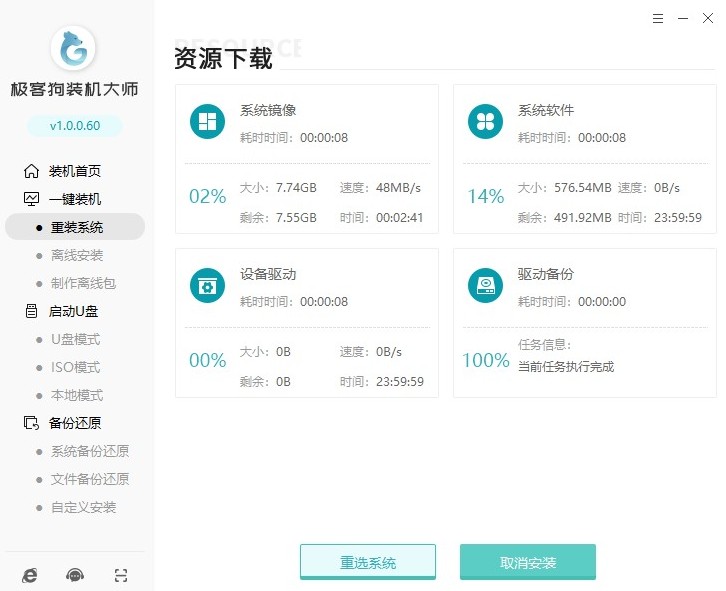
6、等待部署完成,计算机将重启。
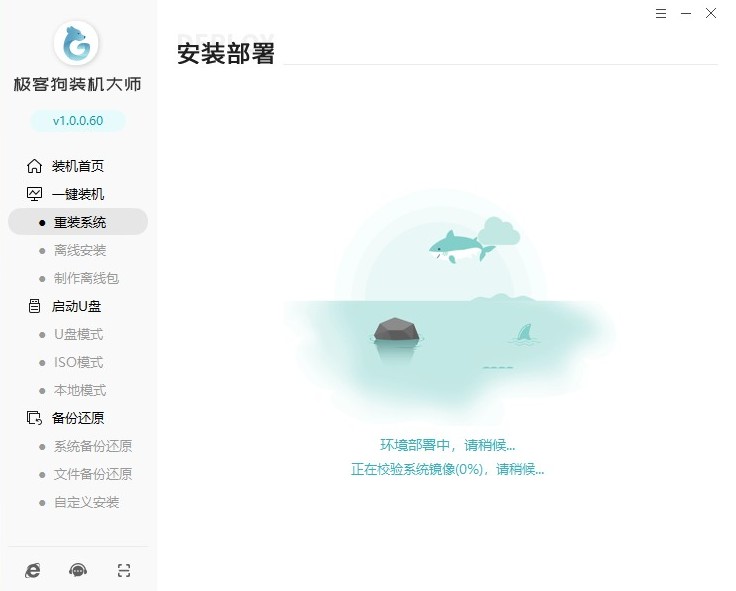
7、重启的过程中出现Windows启动器管理页面,选择PE进入。
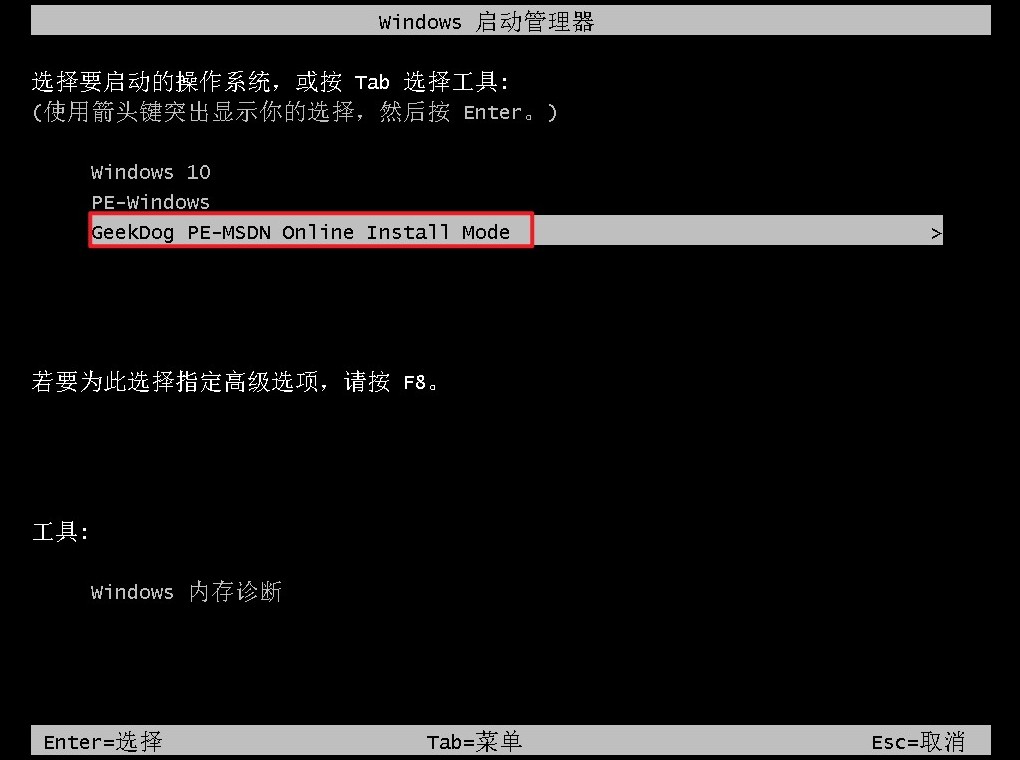
8、进入PE系统后,只需要耐心等待工具自动安装系统完成,稍等片刻电脑自动重启。
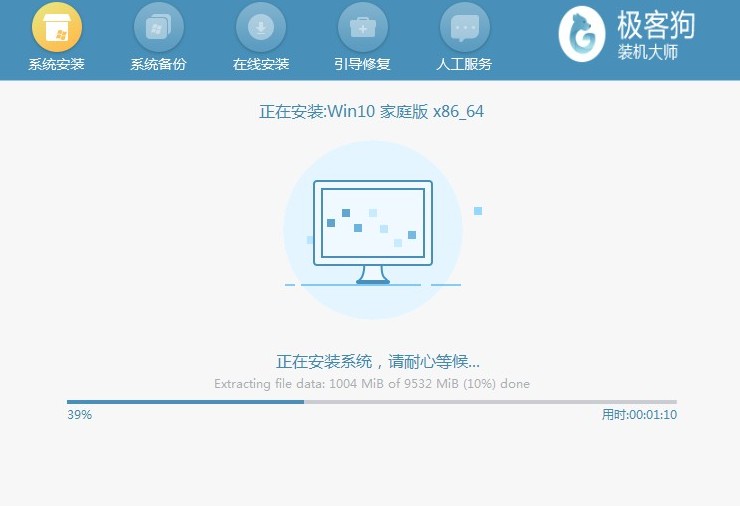
9、重启完成,等待载入win10系统桌面就完成win10的安装啦。
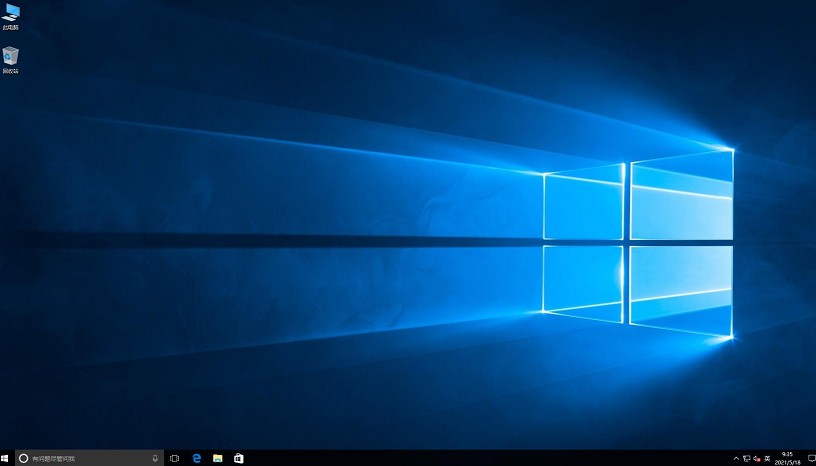
四、常见问题
a、win10家庭版出现飞行模式怎么办
你可以尝试以下几种方法来解决:
1、使用快捷键关闭飞行模式:在键盘上同时按下Win + A组合键,打开Windows操作中心,然后点击飞行模式按钮进行关闭。
2、通过设置关闭飞行模式:点击任务栏右下角的通知图标,选择“所有设置”,进入“网络和Internet”设置界面,然后点击“飞行模式”,在飞行模式选项下将开关关闭。
3、使用设备管理器重新安装无线网卡驱动:打开设备管理器(Win + X,然后选择“设备管理器”),找到无线网卡(通常位于“网络适配器”下),右键点击选择“卸载设备”,然后重新启动计算机,让系统自动重新安装驱动程序。
4、查看飞行模式开关是否损坏:如果上述方法都无法解决问题,可能是硬件开关出现问题。检查你的笔记本电脑是否有一个物理开关来控制飞行模式,确保它没有损坏。
5、更新系统补丁和驱动程序:确保Windows 10系统已经安装了最新的更新补丁,并且无线网卡的驱动程序也是最新的版本。
以上内容分享了,虚拟机怎么重装系统win10。对于普通用户而言,虚拟机是一个理想的选择,可以在不影响主机系统稳定性的前提下体验和学习Windows 10系统。通过虚拟机,用户可以尽情探索和体验新的操作系统,而不必担心对主机系统造成任何影响。
原文链接:https://www.jikegou.net/win10/4505.html 转载请标明
极客狗装机大师,系统重装即刻简单
一键重装,备份还原,安全纯净,兼容所有

